当前位置:首页 > 帮助中心 > 大白菜u盘安装win7 sp1官方原版图解教程(安装版)
大白菜u盘安装win7 sp1官方原版图解教程(安装版)
日期:2011-02-27 | 时间:04:24
大白菜u盘安装win7 sp1官方原版图解教程(安装版)
1.首先制作大白菜pe启动盘v1.8制作工具(小编用的是v1.8精简版)
下载原版Windows7集成SP1微软原版光盘镜像下载
我下载好了
大白菜pe启动盘v1.8制作工具

Windows7集成SP1微软原版光盘镜像下载

可以下载在系统安装盘以外的其他盘(c盘以外的)可以下载放在u盘。
2,插上u盘,重启进入boot选项,选择第一启动usb启动。F10保存。重启。进入大白菜pe启动画面。

进入第一个pe系统安装。等待几分钟,进入pe系统画面。

选择桌面上的WIN系统安装器。如图。

选择安装器上的打开按钮,选择如图。

下面显示读取成功。选择安装的版本,选择格式化c盘,点击开始安装。

提示格式化,点确定。


提示格式化完毕。点击确定。

正在安装。

安装结束,提示是否进入系统安装阶段。

重启,可以拔下u盘。下面进入系统安装。
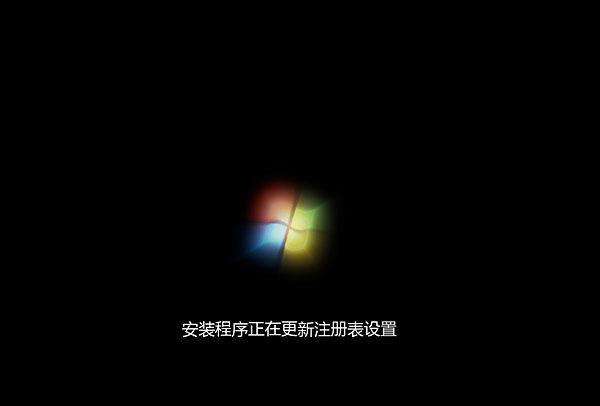




系统桌面


1.首先制作大白菜pe启动盘v1.8制作工具(小编用的是v1.8精简版)
下载原版Windows7集成SP1微软原版光盘镜像下载
我下载好了
大白菜pe启动盘v1.8制作工具

Windows7集成SP1微软原版光盘镜像下载

可以下载在系统安装盘以外的其他盘(c盘以外的)可以下载放在u盘。
2,插上u盘,重启进入boot选项,选择第一启动usb启动。F10保存。重启。进入大白菜pe启动画面。

进入第一个pe系统安装。等待几分钟,进入pe系统画面。

选择桌面上的WIN系统安装器。如图。

选择安装器上的打开按钮,选择如图。

下面显示读取成功。选择安装的版本,选择格式化c盘,点击开始安装。

提示格式化,点确定。


提示格式化完毕。点击确定。

正在安装。

安装结束,提示是否进入系统安装阶段。

重启,可以拔下u盘。下面进入系统安装。
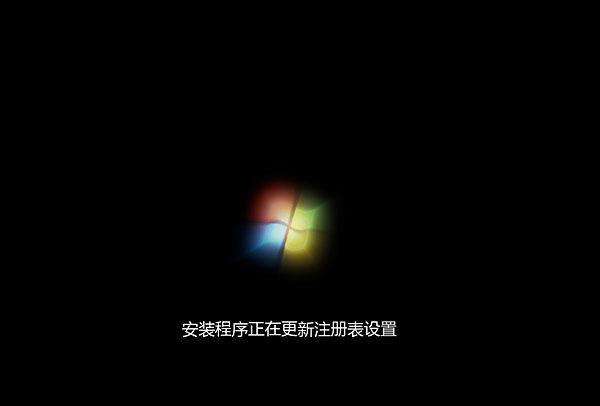




系统桌面



